OpenCV 学习探秘之三:从图像读取到特征识别,再到机器学习等函数接口的全面实战应用与解析
一、引言
1.1介绍
OpenCV(Open Source Computer Vision Library)是一个功能强大的开源计算机视觉库,广泛应用于图像和视频处理、目标检测、机器学习等领域。本文将全面解析 OpenCV 中常用的函数接口,帮助读者快速掌握 OpenCV 的核心功能。
本文将按照功能模块分类,详细介绍 OpenCV 中的各类函数接口,并提供丰富的 C++ 代码示例。内容涵盖图像读取与显示、图像处理、特征提取、视频处理、机器学习等多个方面。
1.2 准备
- 开发环境:
Qt5.14.2;OpenCV4.5.4 - 引入依赖库
INCLUDEPATH += "D:/opencv/opencv-4.5.4/build/include"
INCLUDEPATH += "D:/opencv/opencv-4.5.4/build/include/opencv2"
DEPENDPATH += "D:/opencv/opencv-4.5.4/build/x64/vc15/lib"
LIBS += "D:/opencv/opencv-4.5.4/build/x64/vc15/lib/opencv_world454d.lib"
- 引入头文件
//引入opencv头文件和命名空间
#include <opencv.hpp>
using namespace cv;
附带说明:后面的特征提取如SURF算法等高阶调用,要依赖带有opencv_contrib模块的opencv库,并添加头文件
//引入头文件和命名空间,在opencv_contrib模块里
#include <opencv2/xfeatures2d.hpp>
using namespace cv::xfeatures2d;
二、OpenCV 基础:图像读取、显示与保存
2.1 图像读取:imread 函数
imread函数用于从文件中读取图像,支持多种图像格式,如 JPEG、PNG、BMP 等。
//图像读,显示,写
void MainWindow::on_bt1_clicked()
{QString fileName = QFileDialog::getOpenFileName(this,QString("文件对话框"),"/",QString("图片(*.jpg *.png);"));// 读取图像Mat image = imread(fileName.toStdString(), IMREAD_COLOR);if (image.empty()) {qDebug() << QString("无法读取图像!");return;}imshow(QString("TestSrc").toStdString(), image);// 修改图像(例如,转换为灰度图)Mat grayImage;cvtColor(image, grayImage, COLOR_BGR2GRAY);// 保存图像bool saved = imwrite("gray_test.jpg", grayImage);imshow(QString("TestDsc").toStdString(), grayImage);if (saved) {qDebug() << QString("图像保存成功!");} else {qDebug() << QString("图像保存失败!");}return;
}
imread函数的第二个参数是一个标志,指定图像的读取方式:
- IMREAD_COLOR:读取彩色图像,忽略透明度(默认值);
- IMREAD_GRAYSCALE:以灰度模式读取图像;
- IMREAD_UNCHANGED:读取包含 Alpha 通道的图像
测试结果:
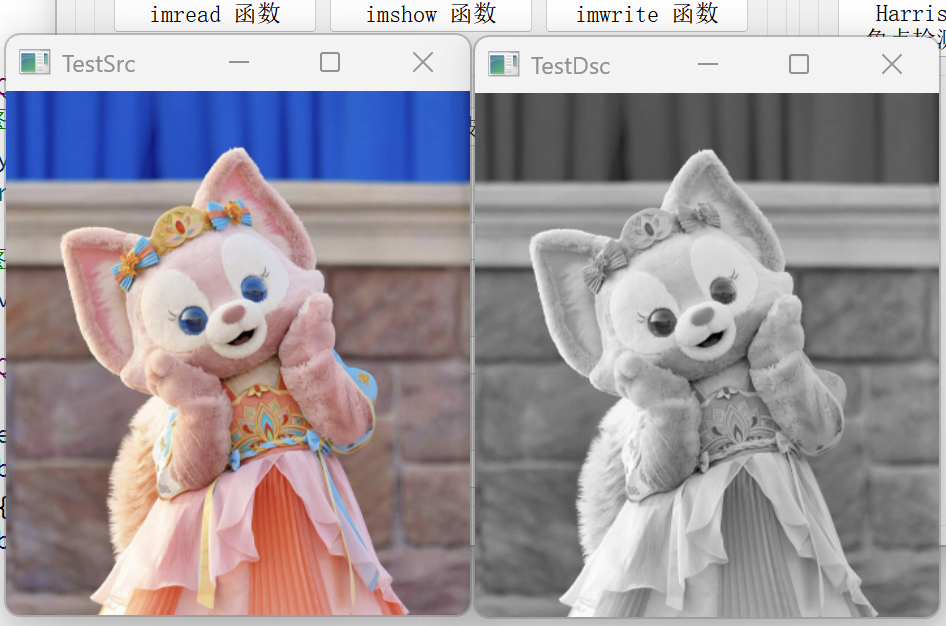
2.2 图像显示:imshow 和 namedWindow 函数
imshow函数用于在窗口中显示图像,而namedWindow函数用于创建一个窗口。
QString fileName = QFileDialog::getOpenFileName(this,QString("文件对话框"),"/",QString("图片(*.jpg *.png);"));// 读取图像Mat image = imread(fileName.toStdString(), IMREAD_COLOR);if (image.empty()) {qDebug() << QString("无法读取图像!");return;}// 创建窗口namedWindow(QString("TestSrc").toStdString(), WINDOW_AUTOSIZE); // 创建一个自动调整大小的窗口// 显示图像imshow(QString("TestSrc").toStdString(), image);// 等待按键事件waitKey(0); // 0表示无限等待,直到用户按下任意键return;
}
namedWindow函数的第二个参数可以是:
- WINDOW_AUTOSIZE:窗口大小自动适应图像大小
- WINDOW_NORMAL:窗口大小可手动调整
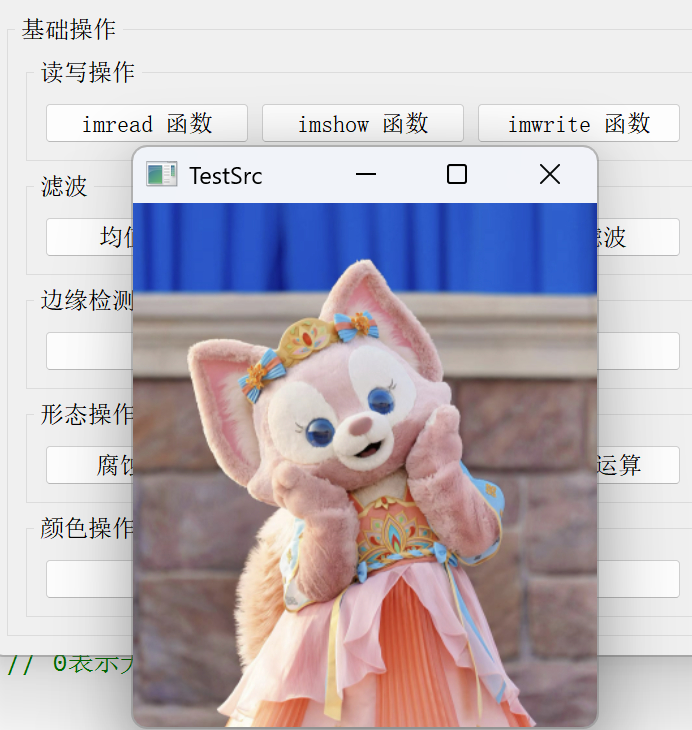
2.3 图像保存:imwrite 函数
imwrite函数用于将图像保存到文件中。
//测试写入
void MainWindow::on_bt3_clicked()
{QString fileName = QFileDialog::getOpenFileName(this,QString("文件对话框"),"/",QString("图片(*.jpg *.png);"));// 读取图像Mat image = imread(fileName.toStdString(), IMREAD_COLOR);if (image.empty()) {qDebug() << QString("无法读取图像!");return;}// 修改图像(例如,转换为灰度图)Mat grayImage;cvtColor(image, grayImage, COLOR_BGR2GRAY);// 保存图像bool saved = imwrite("gray_test.jpg", grayImage);if (saved) {qDebug() << QString("图像保存成功!");} else {qDebug() << QString("图像保存失败!");}return;
}
mwrite函数的第二个参数是要保存的图像,第三个参数是一个可选的参数向量,用于指定特定格式的保存选项。
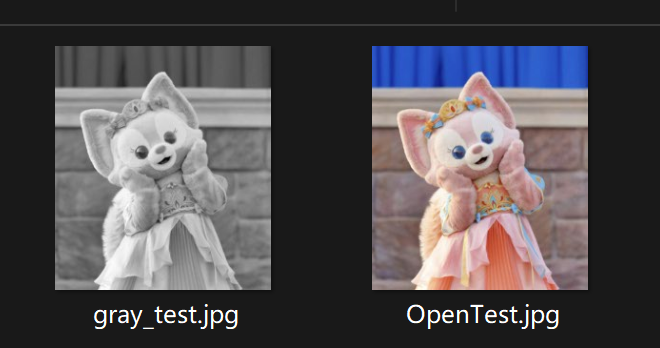
三、图像处理:滤波、边缘检测与形态学操作
3.1 图像滤波:平滑与降噪
图像滤波是图像处理中常用的操作,用于平滑图像、降噪或增强特定特征。
3.1.1 均值滤波:blur 函数
均值滤波是一种简单的线性滤波方法,它用邻域内像素的平均值代替中心像素的值。
//均值滤波
void MainWindow::on_bt4_clicked()
{QString fileName = QFileDialog::getOpenFileName(this,QString("文件对话框"),"/",QString("图片(*.jpg *.png);"));// 读取图像Mat image = imread(fileName.toStdString(), IMREAD_COLOR);if (image.empty()) {qDebug() << QString("无法读取图像!");return;}// 均值滤波Mat blurredImage;blur(image, blurredImage, Size(5, 5)); // 5x5的均值滤波器// 显示原始图像和滤波后的图像namedWindow(QString("Src").toStdString(), WINDOW_AUTOSIZE);namedWindow(QString("Dsc").toStdString(), WINDOW_AUTOSIZE);imshow(QString("Src").toStdString(), image);imshow(QString("Dsc").toStdString(), blurredImage);waitKey(0);return;
}
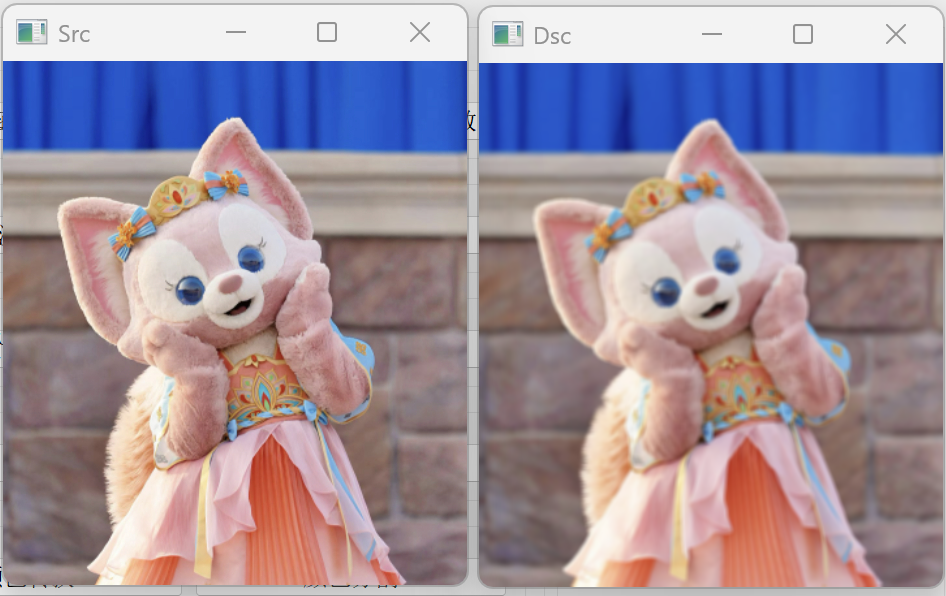
3.1.2 高斯滤波:GaussianBlur 函数
高斯滤波是一种常用的线性滤波方法,它用高斯核来对图像进行卷积,能够有效抑制高斯噪声。
QString fileName = QFileDialog::getOpenFileName(this,QString("文件对话框"),"/",QString("图片(*.jpg *.png);"));// 读取图像Mat image = imread(fileName.toStdString(), IMREAD_COLOR);if (image.empty()) {qDebug() << QString("无法读取图像!");return;}// 高斯滤波Mat gaussianImage;GaussianBlur(image, gaussianImage, Size(5, 5), 0, 0); // 5x5的高斯滤波器// 显示原始图像和滤波后的图像namedWindow(QString("Src").toStdString(), WINDOW_AUTOSIZE);namedWindow(QString("Dsc").toStdString(), WINDOW_AUTOSIZE);imshow(QString("Src").toStdString(), image);imshow(QString("Dsc").toStdString(), gaussianImage);waitKey(0);return;
}
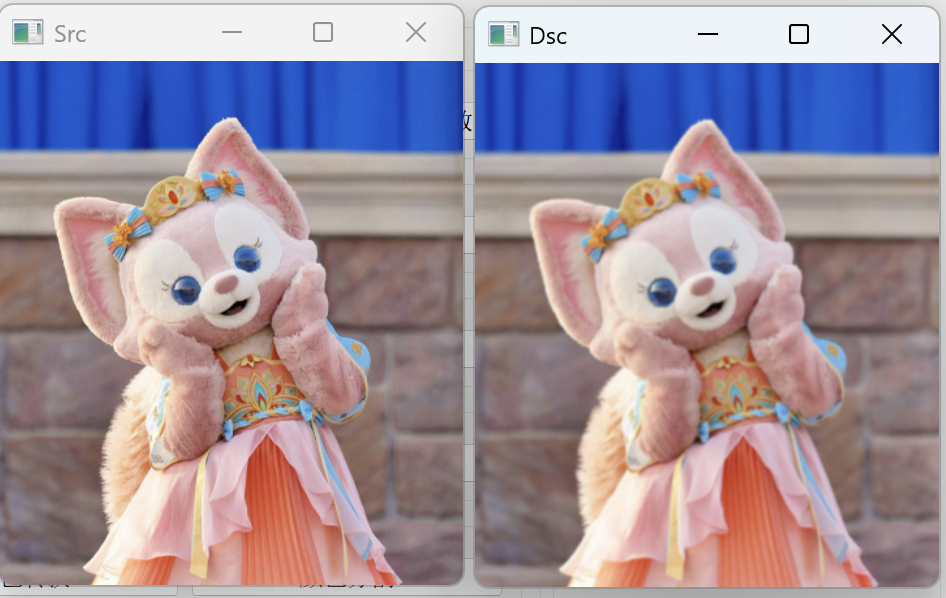
3.1.3 中值滤波:medianBlur 函数
中值滤波是一种非线性滤波方法,它用邻域内像素的中值代替中心像素的值,能够有效去除椒盐噪声。
//中值滤波
void MainWindow::on_bt6_clicked()
{QString fileName = QFileDialog::getOpenFileName(this,QString("文件对话框"),"/",QString("图片(*.jpg *.png);"));// 读取图像Mat image = imread(fileName.toStdString(), IMREAD_COLOR);if (image.empty()) {qDebug() << QString("无法读取图像!");return;}// 中值滤波Mat medianImage;medianBlur(image, medianImage, 5); // 5x5的中值滤波器// 显示原始图像和滤波后的图像namedWindow(QString("Src").toStdString(), WINDOW_AUTOSIZE);namedWindow(QString("Dsc").toStdString(), WINDOW_AUTOSIZE);imshow(QString("Src").toStdString(), image);imshow(QString("Dsc").toStdString(), medianImage);waitKey(0);return;
}
}
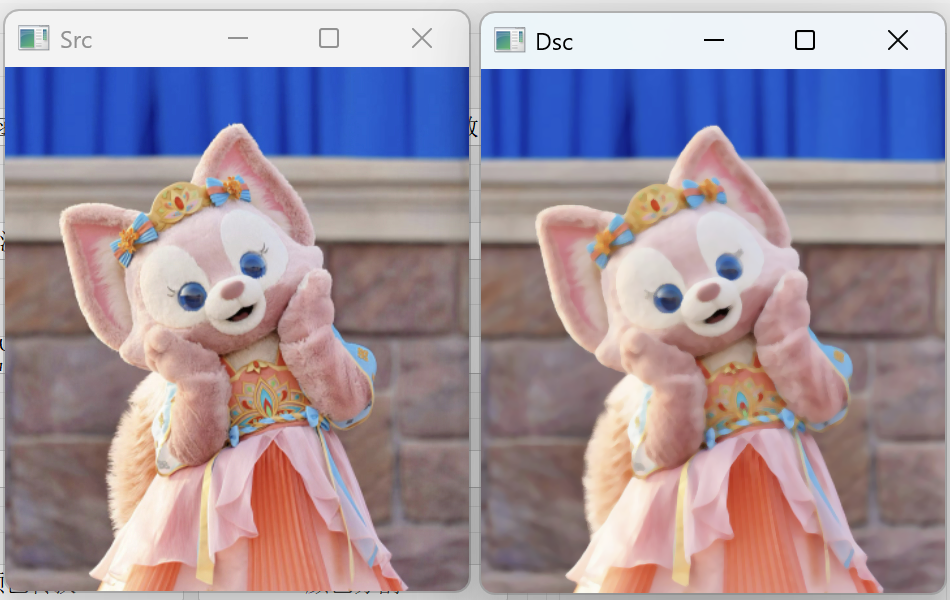
3.2 边缘检测
边缘检测是计算机视觉中的重要任务,用于识别图像中亮度变化明显的区域。
3.2.1 Canny 边缘检测:Canny 函数
Canny 边缘检测是一种多阶段的边缘检测算法,包括高斯平滑、梯度计算、非极大值抑制和双阈值处理。
//Canny边缘检测
void MainWindow::on_bt7_clicked()
{QString fileName = QFileDialog::getOpenFileName(this,QString("文件对话框"),"/",QString("图片(*.jpg *.png);"));// 读取图像Mat image = imread(fileName.toStdString(), IMREAD_COLOR);if (image.empty()) {qDebug() << QString("无法读取图像!");return;}// Canny边缘检测Mat edges;Canny(image, edges, 50, 150); // 低阈值50,高阈值150// 显示原始图像和处理后的图像namedWindow(QString("Src").toStdString(), WINDOW_AUTOSIZE);namedWindow(QString("Dsc").toStdString(), WINDOW_AUTOSIZE);imshow(QString("Src").toStdString(), image);imshow(QString("Dsc").toStdString(), edges);waitKey(0);return;
}测试结果:
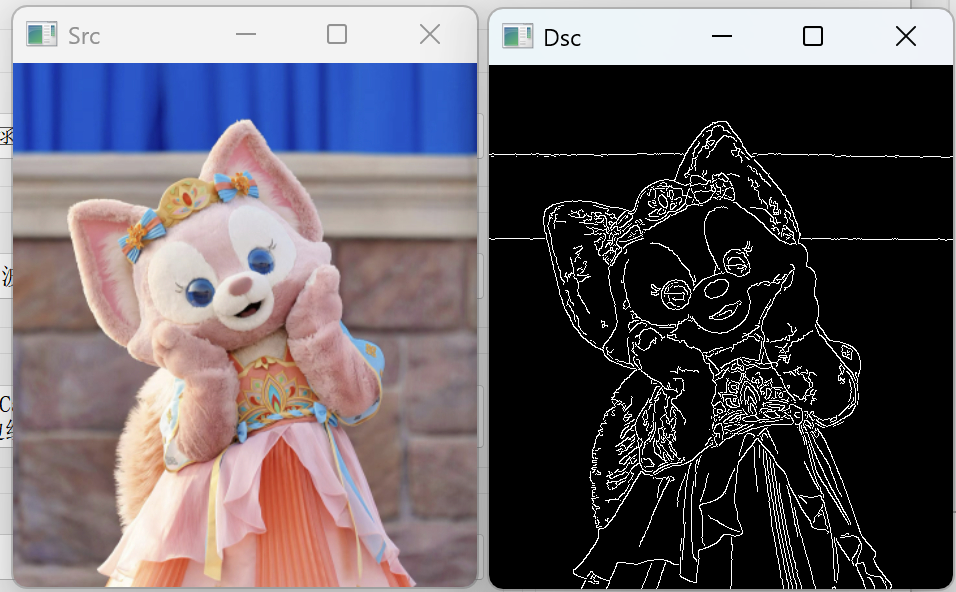
3.2.2 Sobel 边缘检测:Sobel 函数
Sobel 算子是一种常用的边缘检测算子,用于计算图像灰度函数的近似梯度。
// Sobel边缘检测
void MainWindow::on_bt8_clicked()
{QString fileName = QFileDialog::getOpenFileName(this,QString("文件对话框"),"/",QString("图片(*.jpg *.png);"));// 读取图像Mat image = imread(fileName.toStdString(), IMREAD_COLOR);if (image.empty()) {qDebug() << QString("无法读取图像!");return;}// Sobel边缘检测Mat sobelx, sobely, sobel;// 计算x和y方向的梯度Sobel(image, sobelx, CV_64F, 1, 0, 3);Sobel(image, sobely, CV_64F, 0, 1, 3);// 合并梯度convertScaleAbs(sobelx, sobelx);convertScaleAbs(sobely, sobely);addWeighted(sobelx, 0.5, sobely, 0.5, 0, sobel);// 显示原始图像和处理后的图像namedWindow(QString("Src").toStdString(), WINDOW_AUTOSIZE);namedWindow(QString("Dsc").toStdString(), WINDOW_AUTOSIZE);imshow(QString("Src").toStdString(), image);imshow(QString("Dsc").toStdString(), sobely);waitKey(0);return;
}测试结果:
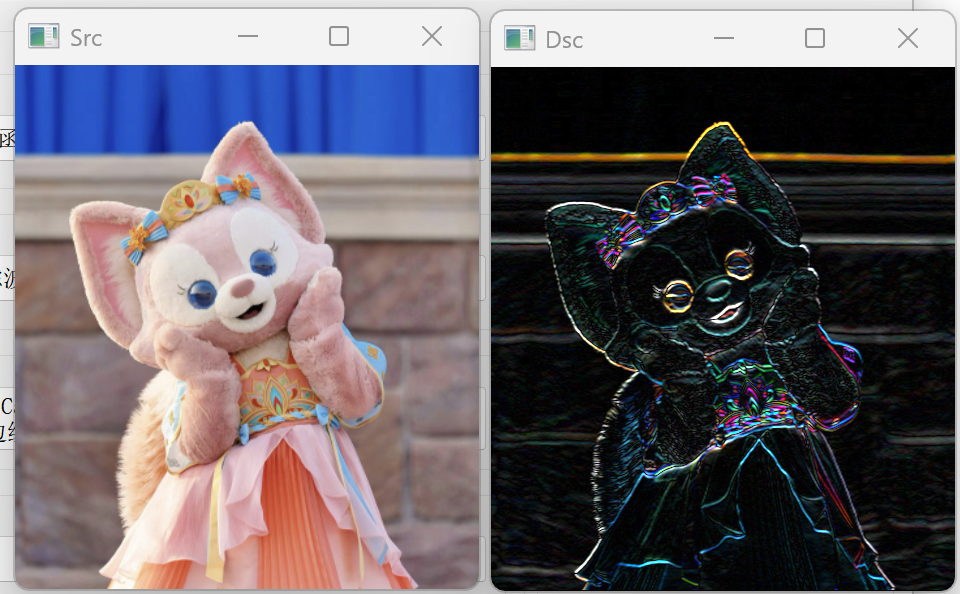
3.3 形态学操作
形态学操作是基于图像形状的一系列图像处理操作,主要包括腐蚀、膨胀、开运算和闭运算。
3.3.1 腐蚀:erode 函数
腐蚀操作会减小图像中的前景区域,常用于去除小的噪声点。
//腐蚀
void MainWindow::on_bt9_clicked()
{QString fileName = QFileDialog::getOpenFileName(this,QString("文件对话框"),"/",QString("图片(*.jpg *.png);"));// 读取图像Mat image = imread(fileName.toStdString(), IMREAD_COLOR);if (image.empty()) {qDebug() << QString("无法读取图像!");return;}// 创建结构元素Mat element = getStructuringElement(MORPH_RECT, Size(5, 5));// 腐蚀操作Mat eroded;erode(image, eroded, element);// 显示原始图像和处理后的图像namedWindow(QString("Src").toStdString(), WINDOW_AUTOSIZE);namedWindow(QString("Dsc").toStdString(), WINDOW_AUTOSIZE);imshow(QString("Src").toStdString(), image);imshow(QString("Dsc").toStdString(), eroded);waitKey(0);return;
}
测试结果:
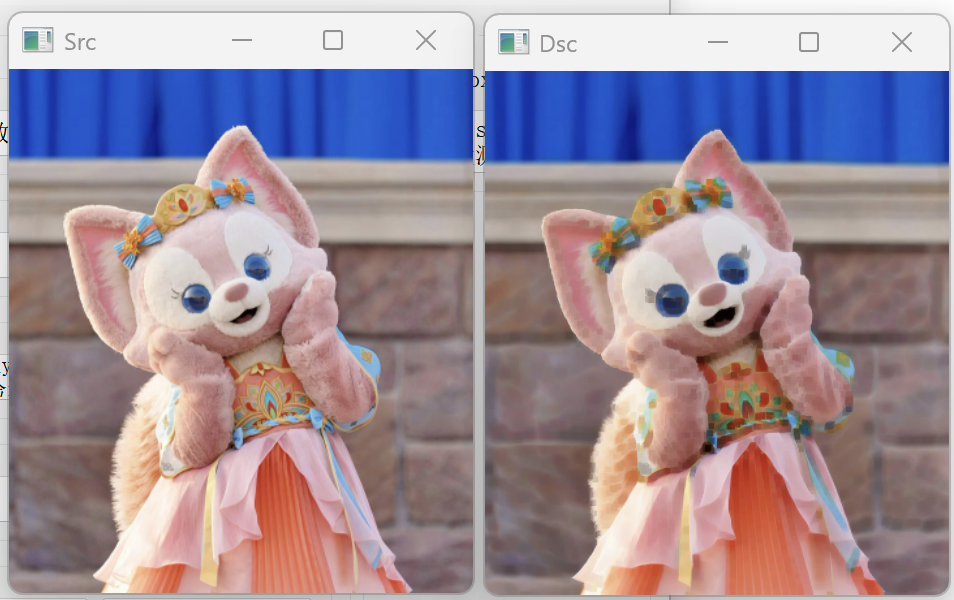
3.3.2 膨胀:dilate 函数
膨胀操作会增大图像中的前景区域,常用于连接断裂的物体。
//膨胀
void MainWindow::on_bt10_clicked()
{QString fileName = QFileDialog::getOpenFileName(this,QString("文件对话框"),"/",QString("图片(*.jpg *.png);"));// 读取图像Mat image = imread(fileName.toStdString(), IMREAD_COLOR);if (image.empty()) {qDebug() << QString("无法读取图像!");return;}// 创建结构元素Mat element = getStructuringElement(MORPH_RECT, Size(5, 5));// 膨胀操作Mat dilated;dilate(image, dilated, element);// 显示原始图像和处理后的图像namedWindow(QString("Src").toStdString(), WINDOW_AUTOSIZE);namedWindow(QString("Dsc").toStdString(), WINDOW_AUTOSIZE);imshow(QString("Src").toStdString(), image);imshow(QString("Dsc").toStdString(), dilated);waitKey(0);return;
}
测试结果:
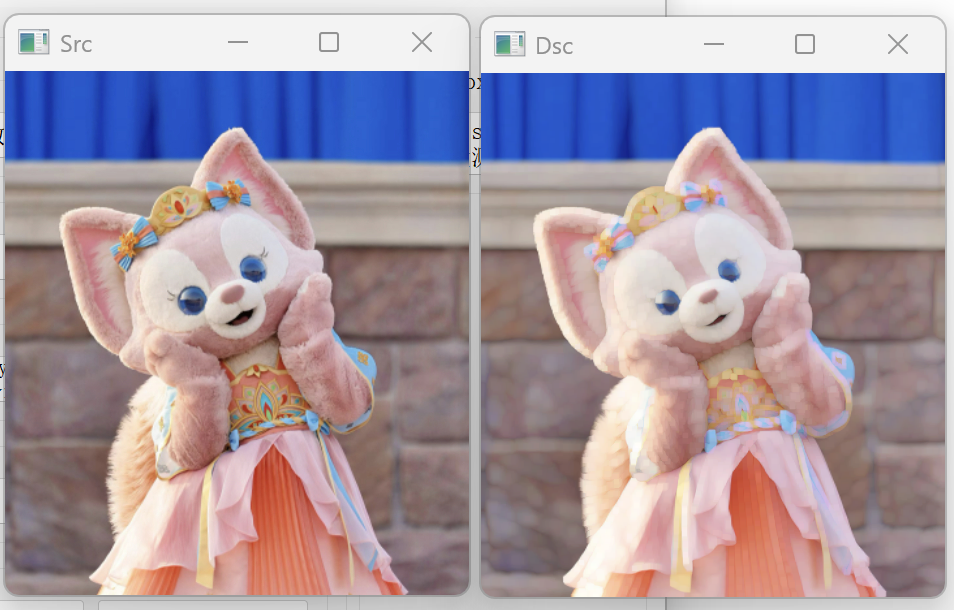
3.3.3 开运算和闭运算:morphologyEx 函数
开运算和闭运算都是复合操作,开运算先腐蚀后膨胀,闭运算先膨胀后腐蚀。
//开闭运算
void MainWindow::on_bt12_clicked()
{QString fileName = QFileDialog::getOpenFileName(this,QString("文件对话框"),"/",QString("图片(*.jpg *.png);"));// 读取图像Mat image = imread(fileName.toStdString(), IMREAD_COLOR);if (image.empty()) {qDebug() << QString("无法读取图像!");return;}// 创建结构元素Mat element = getStructuringElement(MORPH_RECT, Size(5, 5));// 开运算Mat opened;morphologyEx(image, opened, MORPH_OPEN, element);// 闭运算Mat closed;morphologyEx(image, closed, MORPH_CLOSE, element);// 显示原始图像和处理后的图像namedWindow(QString("Src").toStdString(), WINDOW_AUTOSIZE);namedWindow(QString("Dsc_Open").toStdString(), WINDOW_AUTOSIZE);namedWindow(QString("Dsc_Close").toStdString(), WINDOW_AUTOSIZE);imshow(QString("Src").toStdString(), image);imshow(QString("Dsc_Open").toStdString(), opened);imshow(QString("Dsc_Close").toStdString(), closed);waitKey(0);return;
}
测试结果如下:
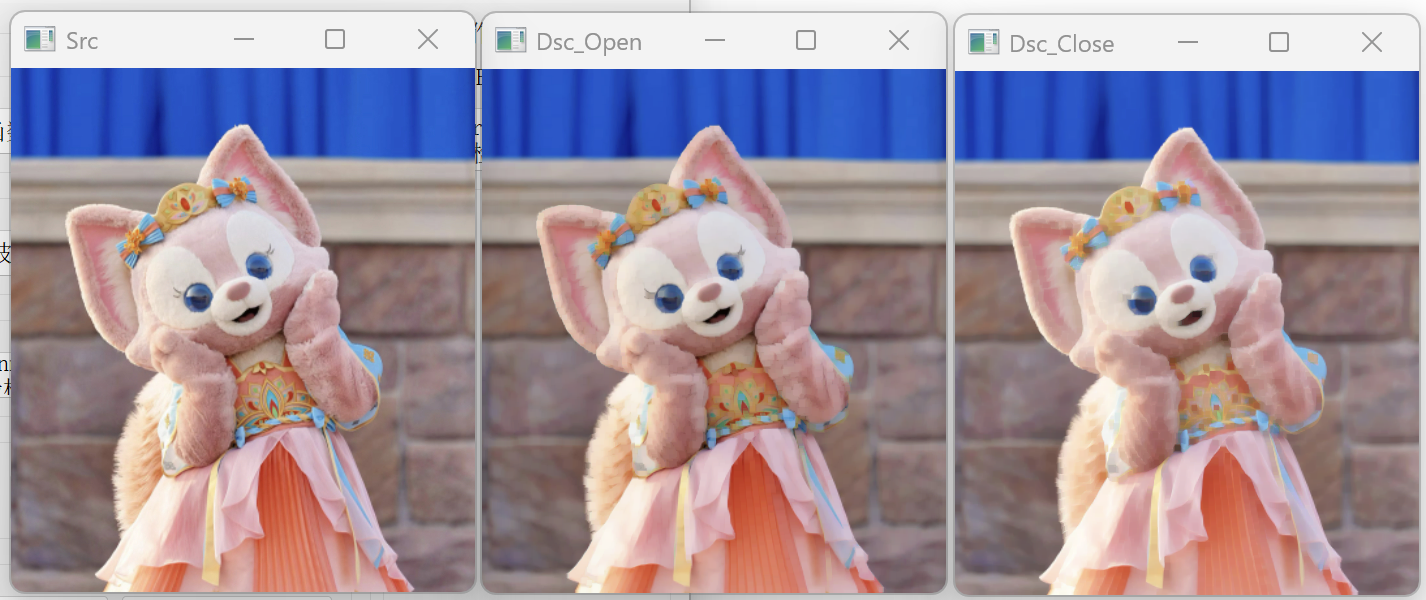
四、颜色空间转换与操作
4.1 颜色空间转换:cvtColor 函数
cvtColor函数用于在不同颜色空间之间进行转换,如 BGR 到灰度、BGR 到 HSV 等。
//颜色转换
void MainWindow::on_bt13_clicked()
{QString fileName = QFileDialog::getOpenFileName(this,QString("文件对话框"),"/",QString("图片(*.jpg *.png);"));// 读取图像Mat image = imread(fileName.toStdString(), IMREAD_COLOR);if (image.empty()) {qDebug() << QString("无法读取图像!");return;}// BGR到灰度Mat gray;cvtColor(image, gray, COLOR_BGR2GRAY);// BGR到HSVMat hsv;cvtColor(image, hsv, COLOR_BGR2HSV);// 显示原始图像和处理后的图像namedWindow(QString("Src").toStdString(), WINDOW_AUTOSIZE);namedWindow(QString("Dsc_Gray").toStdString(), WINDOW_AUTOSIZE);namedWindow(QString("Dsc_HSV").toStdString(), WINDOW_AUTOSIZE);imshow(QString("Src").toStdString(), image);imshow(QString("Dsc_Gray").toStdString(), gray);imshow(QString("Dsc_HSV").toStdString(), hsv);waitKey(0);return;}
测试结果显示:
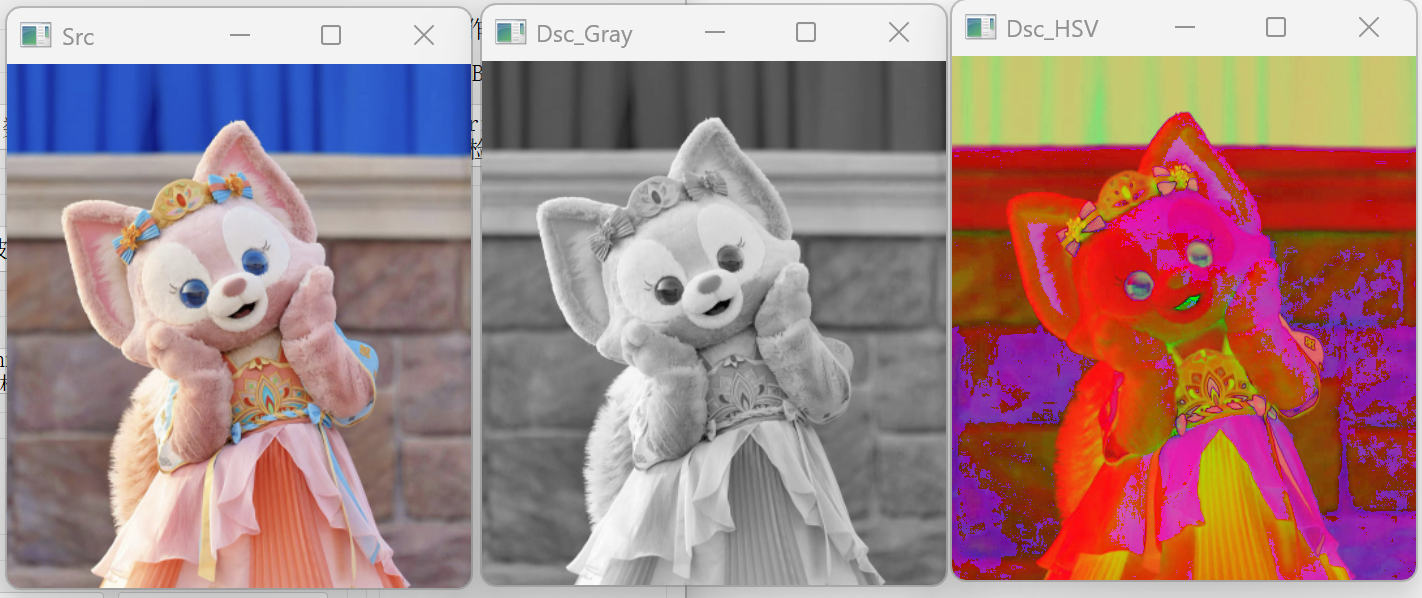
4.2 颜色分割:inRange 函数
inRange函数用于在图像中找到特定颜色范围的区域,常用于颜色分割。
//颜色分割
void MainWindow::on_bt14_clicked()
{QString fileName = QFileDialog::getOpenFileName(this,QString("文件对话框"),"E:/test/QtTest/WidgetTest/TestOpencv/bin/debug64/Out/OutImg/",QString("图片(*.jpg *.png);"));// 读取图像Mat image = imread(fileName.toStdString(), IMREAD_COLOR);if (image.empty()) {qDebug() << QString("无法读取图像!");return;}// 转换到HSV颜色空间Mat hsv;cvtColor(image, hsv, COLOR_BGR2HSV);// 定义蓝色的HSV范围Scalar lower_blue = Scalar(100, 150, 0);Scalar upper_blue = Scalar(140, 255, 255);// 创建掩码Mat mask;inRange(hsv, lower_blue, upper_blue, mask);// 应用掩码Mat result;bitwise_and(image, image, result, mask);// 显示原始图像和处理后的图像namedWindow(QString("Src").toStdString(), WINDOW_AUTOSIZE);namedWindow(QString("Dsc_Mask").toStdString(), WINDOW_AUTOSIZE);namedWindow(QString("Dsc_Result").toStdString(), WINDOW_AUTOSIZE);imshow(QString("Src").toStdString(), image);imshow(QString("Dsc_Mask").toStdString(), mask);imshow(QString("Dsc_Result").toStdString(), result);waitKey(0);return;
}
运行结果如下:
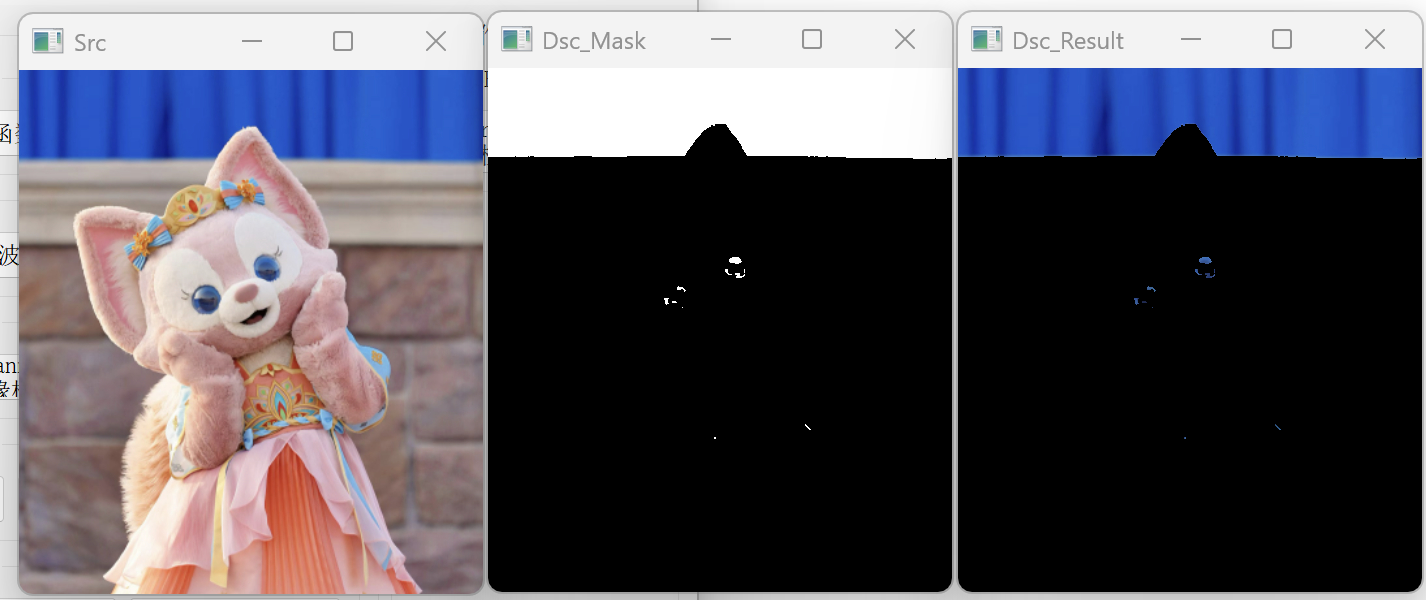
OK,以上通过十几个示例代码展示了OpenCV图像读写及一些基本变换的应用,由于篇幅有限,下一篇,再将一些实际应用比如角点检测,特征提取,人脸检测等功能演示出来。
